Scaricare immagini da internet con Firefox
Il Browser è un programma indispensabile per navigare su internet ma che può svolgere anche altre funzioni oltre a quella di collegare l’ utente ad una pagina Web e mostragliela ad esempio puoi scaricare immagini da internet con Firefox sul tuo PC o smartphone così come potrebbe interessarti farlo con Google Chrome più tosto che con Edge, Opera oppure altri Browser meno conosciuti.
Introduzione
Preferire di utilizzare Mozilla Firefox per navigare in rete e non altri Browser è una scelta soggettiva, di solito sui sistemi Linux di default è installato Firefox ma essendo open source lo si può installare anche su Windows e Mac e questo articolo è dedicato proprio a quella fascia di utenti che usano Firefox per navigare in rete e che poterebbero avere bisogno di scaricarsi qualche immagine qua e la.
Come salvare un immagine con Firefox
La prima cosa da fare per salvare un immagine con Firefox è aprire il browser con doppio clic del tasto sinistro del mouse oppure con un Tap da dispositivo mobile. Trovata l’immagine in questione o meglio che ci interessa. da PC:
- posiziona la punta del mouse sull’immagine da scaricare
- fai clic con il tasto destro per aprire il menu di scelta rapida
- clicca su Salva immagine con nome
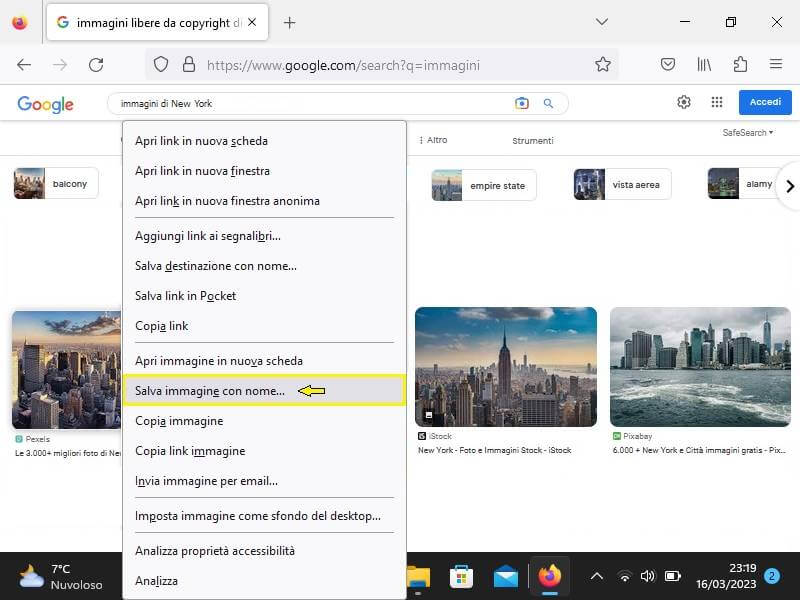
A questo punto nella finestra che si apre scegli il percorso file per il salvataggio dell’immagine e premi sul pulsante Salva per scaricare il file sul tuo PC o Mac.
Copiare immagini da internet con Firefox su PC
Se invece di salvare un immagine con nome preferisci copiarla dal Web direttamente sul tuo PC eseguendo la procedura di poc’anzi tra le opzioni del menu di scelta rapida fai clic con il tasto sinistro su “Copia immagine” e poi posizionati con la punta del mouse sul Desktop o in una cartella di tua scelta e premi nuovamente il tasto destro ma questa volta tra le opzioni a disposizione fa i clic su incolla.
Firefox mobile
Firefox non è il Browser che troviamo installato di default come Google Chrome su dispositivi mobile Smartphone e Tablet Android o Safari su iPhone e iPad ma puoi installare l’ App Firefox Browser comodamente da Google Play o Apple Store oppure inquadrando il QR code sul sito ufficiale con il tuo dispositivo.
Sscaricare immagini da internet con Firefox mobile
Se hai appena installato l’ APP Firefox sul tuo telefono premi sul pulsante Apri oppure fai doppio Tap sull’icona di Firefox e poi per scaricare le immagini procedi come segue:
- fai Tap sull’immagine e tieni premuto per qualche secondo
- tappa su Salva immagine
- Premi sul pulsante Apri immagine
Nota, se non lo hai già fatto in precedenza per visualizzarla a schermo le immagini fai tap sull’app (visualizzazione di immagini o foto)! Le tue foto e le immagini saranno archiviate nell’App gallery o “galleria” del dispositivo.
Download all images
Se per esigenze particolari hai bisogno di scaricare tutte le immagini di una pagina Web ed invece di procedere a scaricarle una ad una ptresti avvalerti di Download All images; parliamo di un estensione per Firefox che ti consentirà di risparmiare tempo prezioso. Fai clic sull’icona a forma di pezzo di pasol e nella pagina che si apre digita “Download All images” nella barra di ricerca e poi clicca sul link per accedere alla pagina di add-ons e poi premi sul pulsante Aggiungi a Firefox. Questo è il link per imparare ad utilizzare questa comoda estensione per il download.